win10如何安装未签名驱动 Win10系统如何检测未签名驱动
win10如何安装未签名驱动,随着Win10系统的广泛应用,一些用户在安装硬件设备或软件时可能会遇到未签名驱动的问题,未签名驱动是指未经过微软数字签名认证的驱动程序,可能存在一定的风险。对于一些特殊的外部设备或软件,用户可能需要安装未签名驱动来实现特定的功能。Win10系统如何安装未签名驱动呢?同时为了保证系统的安全性,Win10系统又如何检测未签名驱动呢?本文将为您详细介绍Win10系统安装未签名驱动的方法以及如何检测未签名驱动的步骤。
方法如下:
1.Win10系统未签名驱动程序的检测方法
步骤:
右键点击系统桌面左下角的【开始】,在开始菜单中点击【运行】。在运行对话框中输入sigverif命令,点击确定或者回车,打开【文件签名验证】;
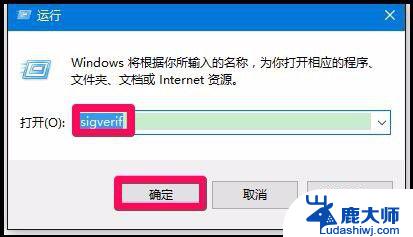
2.在打开的文件签名验证窗口,我们点击:开始(S);
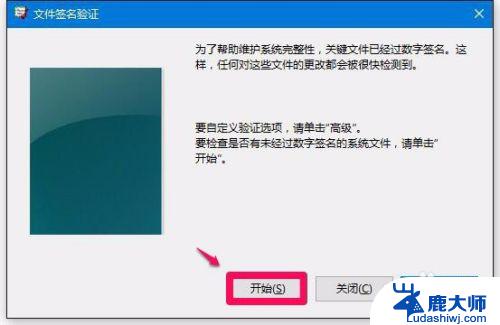
3.正在扫描设备驱动程序,稍候;
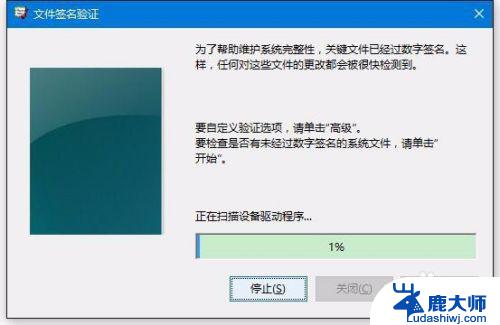
4.扫描设备驱动程序操作完成,已经显示为100%;
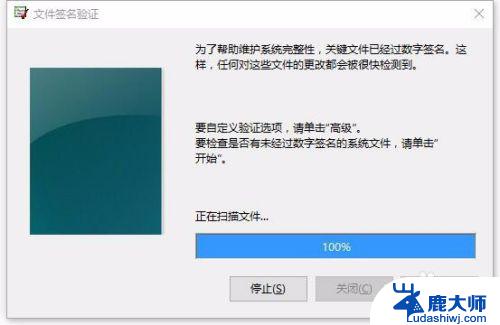
5.扫描完成以后,弹出提示对话框:已扫描文件,验证结果,文件都已经过数字签名。点击:确定;
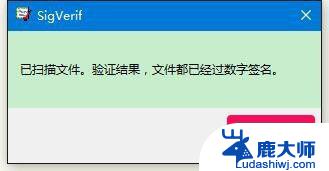
6.回到文件签名验证窗口,点击:高级;
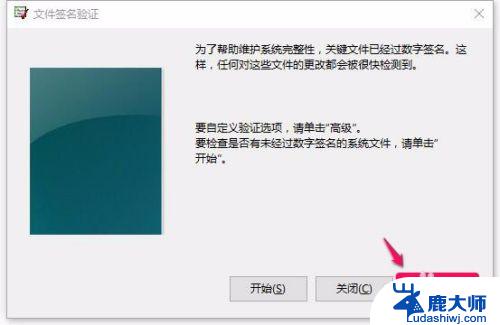
7.在打开的高级文件签名验证设置窗口,我们点击:查看日志(V);
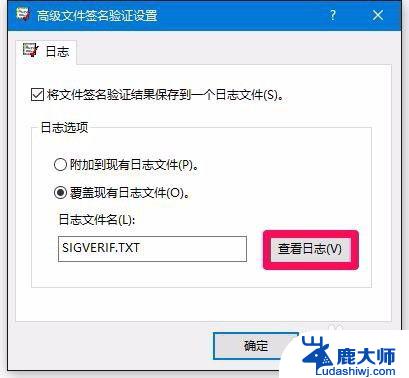
8.在Micrososft签名验证记事本中,可以看到扫描结果。文件总数:292,已签名的:292,没有签名的:0,没有扫描的:0,退出文件签名验证。
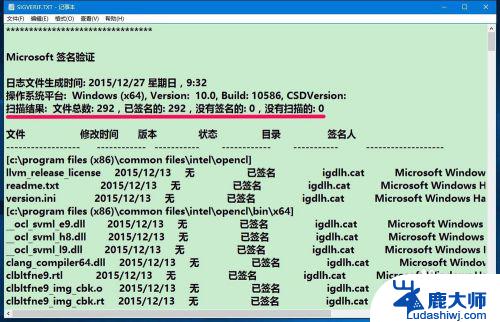
9.Win10系统未签名驱动程序无法安装的解决方法
如果我们为了使用某一个设备,在网上下载了驱动程序。可是安装时却提示没有数字签名而导致无法安装,解决方法是:禁用驱动程序强制签名。
步骤:
右键点击系统桌面左下角的【开始】,在开始菜单中点击【电源】,按下键盘上的 Shift 键,再点击【重启】;
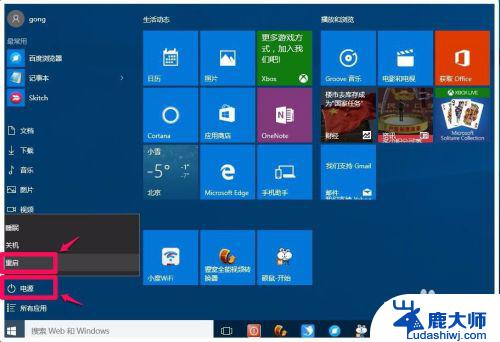
10.电脑重新启动以后,进入选择一个选项界面,我们点击:疑难解答;
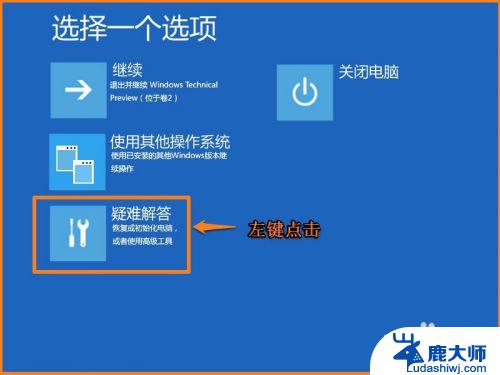
11.点击疑难解答后,进入疑难解答界面,我们点击:高级选项;
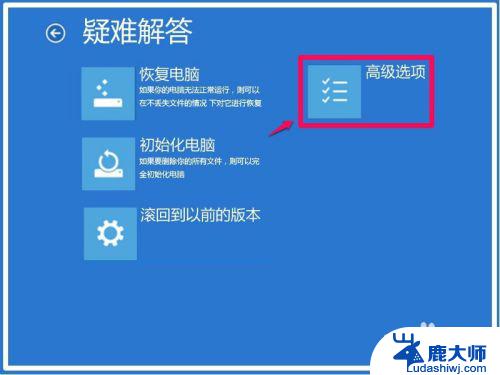
12.进入高级选项界面后,点击启动设置 - 更改Windows启动行为;
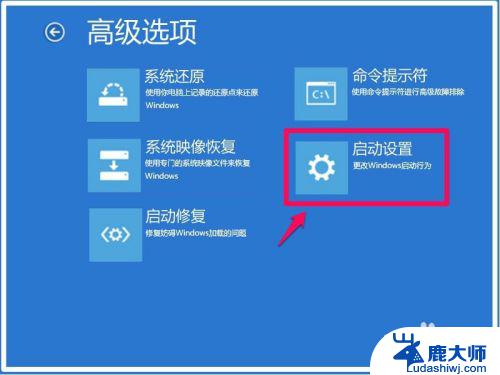
13.在启动设置窗口,我们点击:重启;
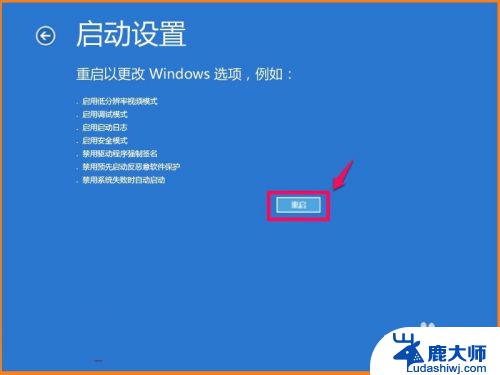
14.电脑重新启动以后,自动进入自动设置窗口,在这个窗口,我们按下键盘上的数字“7”,禁止驱动程序强制签名;
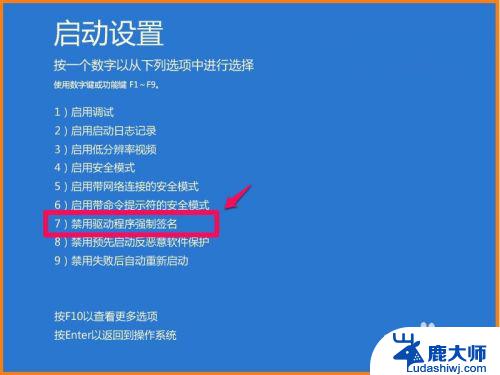
15.重新启动电脑,再安装该设备的驱动程序,就不会出现没有数字签名的提示,也就能顺利安装驱动程序了。
上述即:win10如何安装未签名驱动的方法,亲测有用,供朋友们参考。
以上是关于win10如何安装未签名驱动的全部内容,如果您遇到相同的情况,可以按照本文介绍的方法来解决。
win10如何安装未签名驱动 Win10系统如何检测未签名驱动相关教程
- win11安装驱动 数字签名 Win11驱动安装失败没有数字签名的处理方案
- windows10如何安装打印机驱动 win10系统本地打印机驱动安装教程
- windows10系统怎么安装扫描驱动 Win10如何安装扫描仪驱动程序
- win10驱动查看 Win10系统如何查看驱动是否已经全部安装
- win10如何安装声卡驱动 win10声卡驱动安装步骤
- win11安装后如何安装驱动 win11系统驱动安装技巧分享
- 笔记本win10系统能装驱动,win7装不上 Win10系统如何安装兼容模式的Win7,8驱动程序
- win10原版系统安装后怎样装驱动 笔记本电脑驱动安装教程
- 怎样重新安装网卡驱动 如何在win10系统中卸载并重新安装网卡驱动程序
- win重新安装网卡驱动 如何在win10系统中卸载并重新安装网卡驱动程序
- 笔记本能重装显卡吗 Win10卸载显卡驱动方法
- 怎么把电脑储存变d盘 怎么将电脑默认安装到D盘
- 怎么在win10安装虚拟机 在虚拟机上如何安装win10系统详细步骤
- 宏基笔记本可以加装固态硬盘吗 宏碁笔记本固态硬盘安装步骤
- 打开应用安装 安装包打开方法
- 电脑怎么重装系统按f几 电脑开机时按f4重装系统步骤
系统安装教程推荐
- 1 怎么把电脑储存变d盘 怎么将电脑默认安装到D盘
- 2 宏基笔记本可以加装固态硬盘吗 宏碁笔记本固态硬盘安装步骤
- 3 打开应用安装 安装包打开方法
- 4 得力581p打印机怎么安装 得力DL 581PW蓝牙打印机连接教程
- 5 win11如何重新安装浏览器 如何在电脑上安装IE浏览器
- 6 重置此电脑如何重新安装windows 如何为笔记本重新装系统提供指导
- 7 怎么重装windows七 win7系统怎么清除重装
- 8 win11下,怎么把安装的应用设置 Win11设置应用重装方法
- 9 win11绕过tpm安装 Win11绕过TPM、CPU和安全启动检测的方法
- 10 amd cpu不适配win11 Win11 24H2 安装 9 月更新出现不支持操作错误